Проблеми Skype: неможливо відправити файл
У програмі Skype можна не тільки спілкуватися, але й передавати файли різних форматів. Це значно прискорює процес обміну даними між користувачами, і скасовує потребу використовувати в цих цілях різні незручні файлообмінні сервіси. Але, на жаль, іноді виникає проблема, що файл просто не передається. Давайте розберемося, які дії потрібно зробити, якщо програма Skype не відправляє файли.
відсутність інтернету
Основною причиною, чому не вдається відправити файл через Skype, є не проблеми самої програми, а відсутність інтернету. Так що, в першу чергу, перевірте, чи є на вашому комп'ютері підключення до мережі. Це можна зробити, поглянувши на стан модему, або ж запустивши браузер, і перейшовши на будь-який ресурс. Якщо браузер не може відкрити жодну веб-сторінку, то з дуже великою ймовірністю можна сказати, що у вас просто немає інтернету.
Іноді, для відновлення зв'язку досить перезавантажити модем. Але, бувають випадки, коли користувач змушений копатися в настройках Windows, телефонувати з провайдером, міняти вузол, або підключається обладнання, якщо причина проблеми в апаратної поломки, а також виконання інших дій.
Також, проблема з передачею файлів може бути викликана низькою швидкістю інтернету. Її можна перевірити на спеціалізованих сервісах.
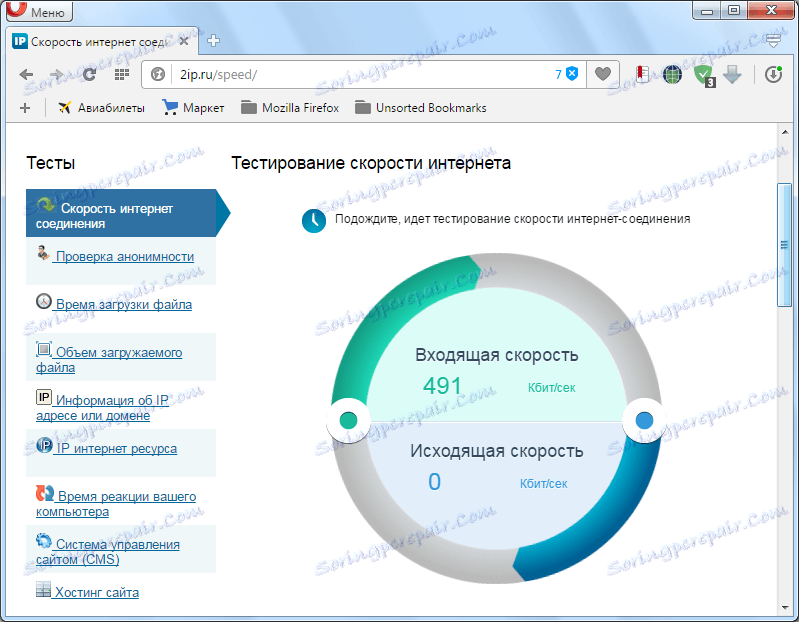
Співрозмовник не приймає файли
Неможливість передати файл може бути також обумовлена не тільки проблемами на вашому боці, але і на стороні співрозмовника. Якщо ваш співрозмовник зараз не в Скайпі, і у нього не включена функція автоматичного прийому файлів, то дані до нього переслані не будуть. Ця функція включена за замовчуванням, але з якоїсь причини, він міг її відключити.
Для того, щоб включити функцію прийому файлів, ваш співрозмовник повинен послідовно перейти по пунктам меню Skype - «Інструменти» і «Налаштування ...».
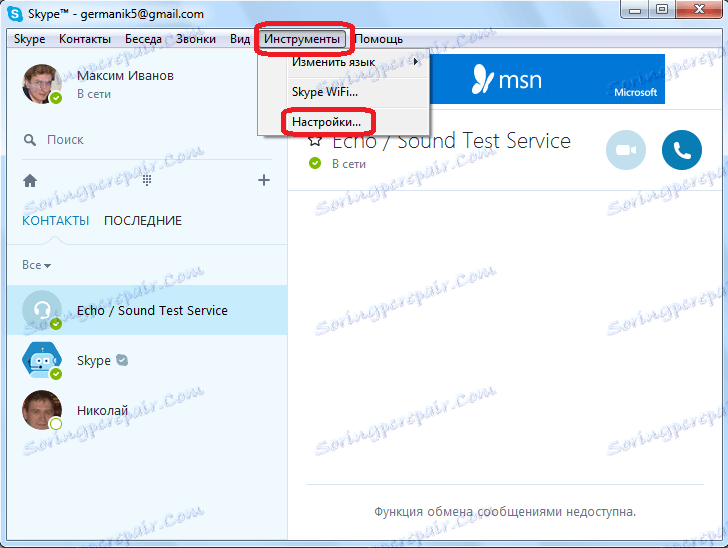
Потрапивши в вікно налаштувань, він повинен перейти в розділ «Чати і SMS».
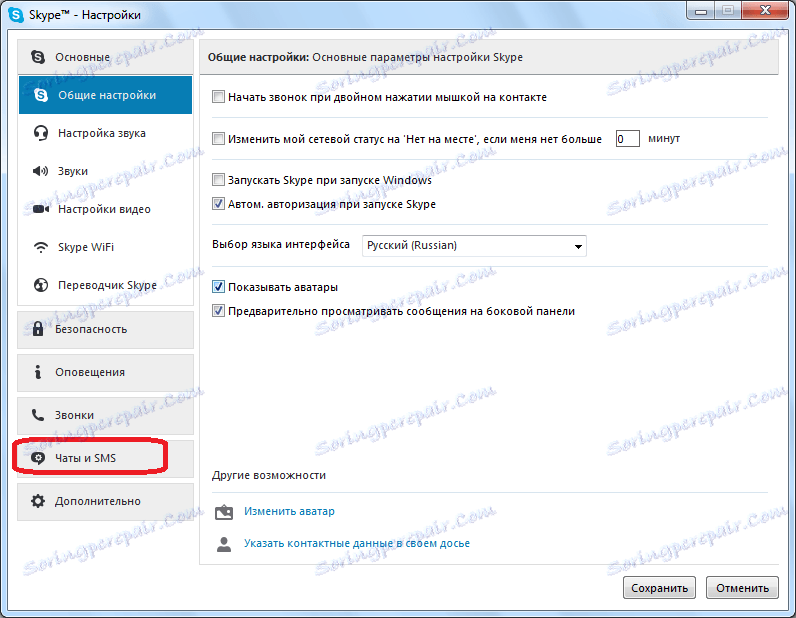
Потім, щоб показати всі настройки, потрібно натиснути на кнопку «Відкрити додаткові настройки».
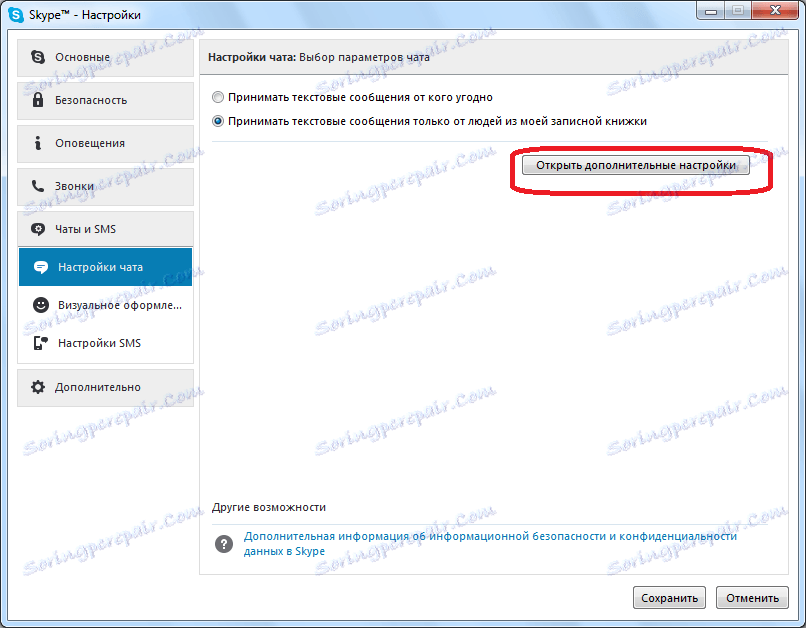
У вікні, потрібно поставити галочку, якщо вона не встановлена, навпаки параметра «Автоматично приймати файли».
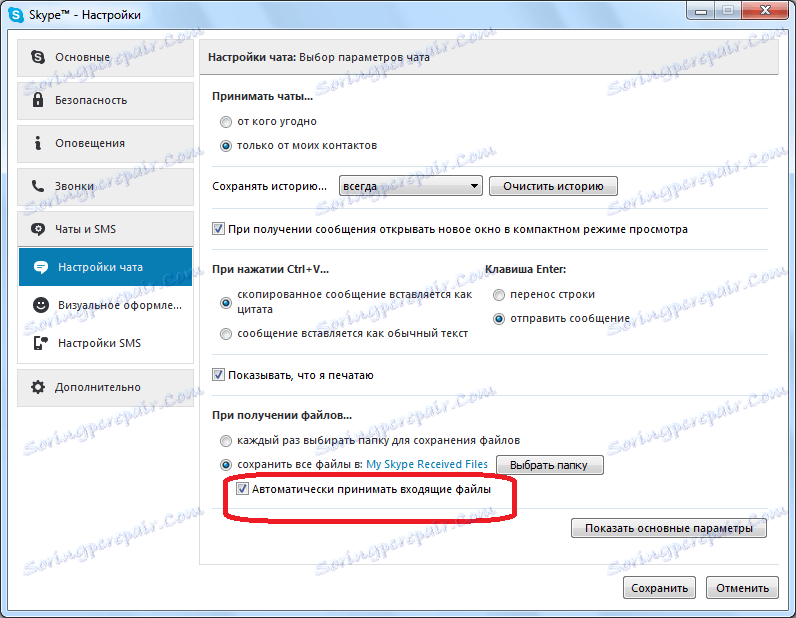
Тепер, даний співрозмовник без проблем зможе приймати від вас файли, а ви, відповідно, позбудетеся від проблеми з неможливість відправити йому файл.
несправність Skype
Ну, і звичайно, не варто скидати з рахунків можливість несправності вашого примірника програми Skype.
Перш за все, спробуйте оновити Skype до останньої версії, так як, можливо, у вас встановлена неактуальна версія даної програми, що і викликає проблеми з передачею файлів.
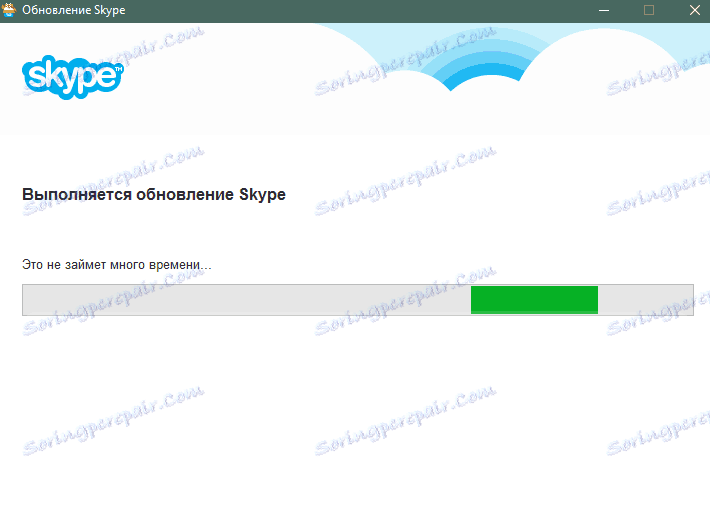
Якщо ж у вас стоїть остання версія Скайпу, або оновлення не принесло бажаного результату, то можна пробувати перевстановити Skype з одночасним скиданням налаштувань.
Для цього, можна зробити повне видалення програми за допомогою спеціальних утиліт для цього призначених, наприклад Uninstall Tool . Але, варто врахувати, що в цьому випадку, ви втратите всю історію спілкування в чаті, і інші важливі дані. Так що, можливо, варто провести ручне видалення даних. Це, звичайно, займе більше часу, і не настільки просто, як перший варіант, але, зате дозволить зберегти цінну інформацію.
Для цього, відразу видаляємо програму стандартними методами Windows. Потім, викликаємо вікно «Виконати», натиснувши поєднання клавіш на клавіатурі Win + R. У вікно вписуємо команду:% APPDATA% . Тиснемо на кнопку «OK».
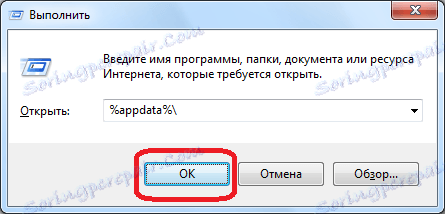
Відкривається Провідник Windows. У відкрилася директорії, шукаємо папку «Skype», але не видаляємо її, а перейменовуємо на будь-який зручний для вас назва, або переміщаємо в іншу директорію.
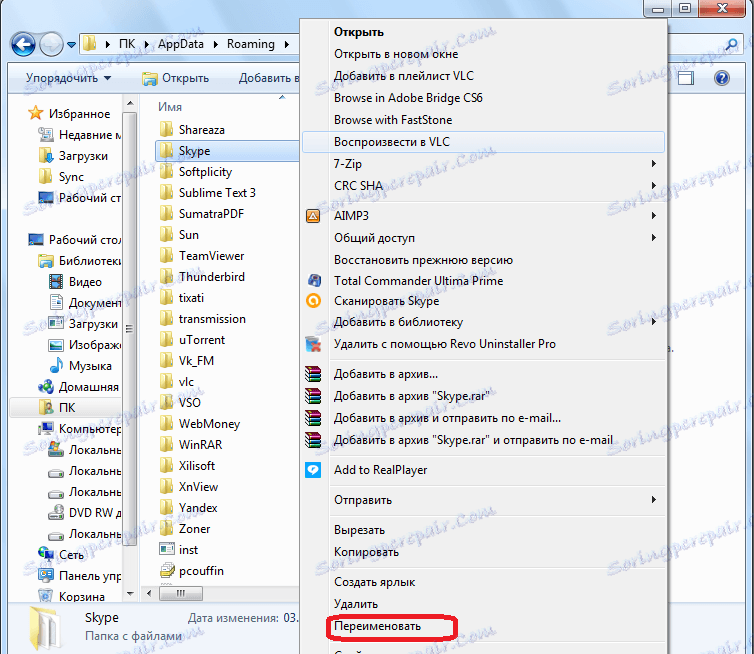
Потім, слід почистити системний реєстр Windows за допомогою спеціального очисного утиліти. Можна для цих цілей використовувати популярну програму CCleaner .
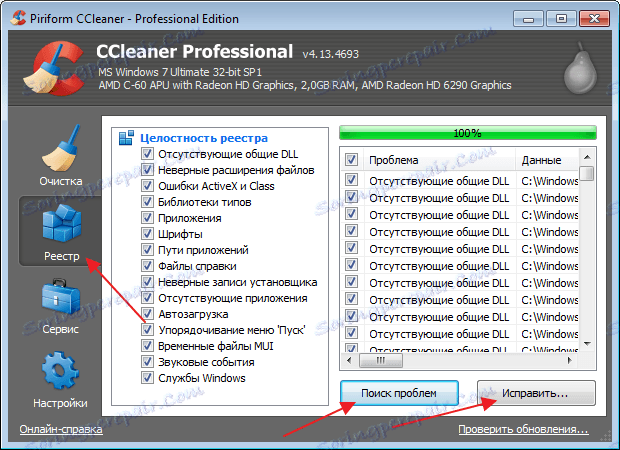
Після цього, встановлюємо Skype заново.
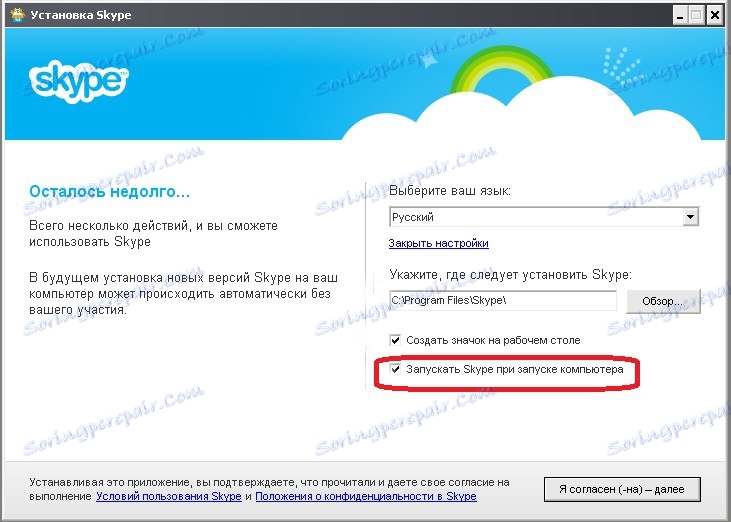
Якщо проблема з неможливістю відправки файлів зникла, то переносимо файл main.db з перейменованої (або переміщеної) папки у знову сформувався каталог Skype. Таким чином, ви повернете свою переписку на місце, а не втратите її.
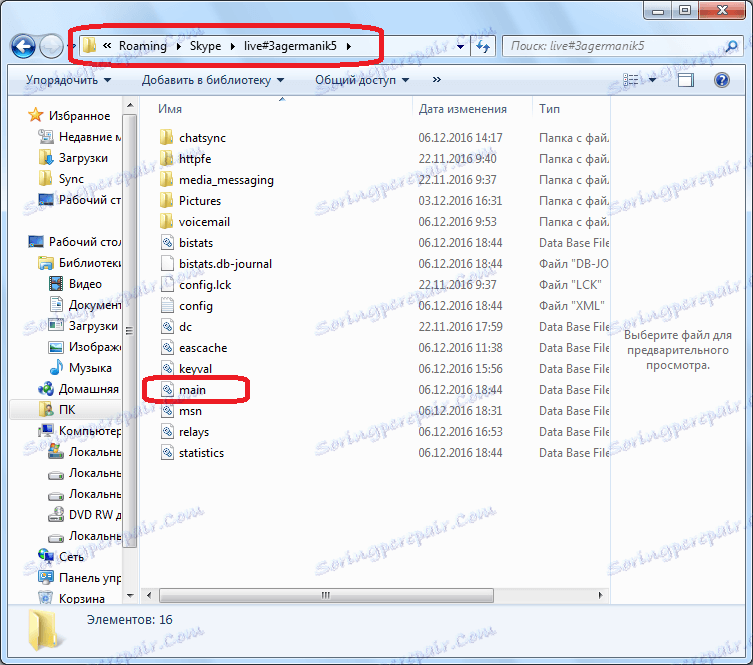
Якщо ж позитивних зрушень немає, і як і раніше спостерігаються проблеми з відправкою файлів, то можна видалити нову папку Skype, і повернути старе ім'я (або перемістити на своє місце) стару папку Skype. Причину ж проблеми з відправкою файлів потрібно шукати в чомусь іншому з вищеописаного.
Як бачимо, існує кілька причин, чому один користувач не може відправити іншому файли в Skype. Перш за все, рекомендується перевірити стан вашої зв'язку, і дізнатися, чи настроєна програма іншого абонента на прийом файлів. І тільки після того, як дані фактори будуть виключені з можливих причин виниклої проблеми, робити більш радикальні кроки, аж до повного переустановлення програми Skype.
